무음 핸드폰 찾기에 대해 알아보도록 하겠습니다. 우리는 가끔 매너모드를 위하여 핸드폰을 무음으로 해놓기도 합니다. 하지만 무음으로 해놓고 정신이 다른데 팔려 다른일을 하다보면 휴대폰의 존재를 깜빡하게 되어 어디다 두엇는지 의아하게 됩니다.
저도 그런적이 한두번이 아닌데요. 그래서 제가 찾은 몇번의 방법이 있으니 참고하여보시기 바랍니다. 설정하는 방법 또한 굉장히 간단합니다.
무음 핸드폰 찾기 4가지에 대해 설명 드려보도록 하겠습니다.
안드로이드 무음 핸드폰 찾기
안드로이드로 무음 핸드폰을 찾는 방법 입니다. 해당 방법은 PC와 구글 계정을 미리 알고있어야 한다는 점입니다. 구글계정을 통하여 핸드폰의 위치를 알 수 잇으며, 위치 알림 또한 울리게 가능한데요. 참고하여보시기 바랍니다.
- 구글 사이트에 방문하여 핸드폰 계정과 동일한 구글계정을 로그인한다.
- 검색창에 [핸드폰 위치 확인] 검색 한다.
- [벨소리 울리기] 버튼을 눌러 핸드폰 벨소리를 울리게 한다.
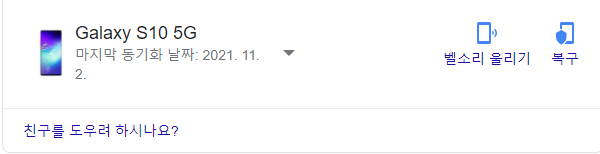
- 벨소리가 울리는 핸드폰 위치를 찾는다.
간단하죠? 해당 방법을 통하여 안드로이드 무음된 핸드폰 찾기가 손쉽게 가능 합니다. 구글 계정 비밀번호를 잃어버린 경우 계정을 찾아보시기 바랍니다.
구글 비밀번호 찾는 방법
(advertisement)
삼성 무음 핸드폰 찾기
삼성 핸드폰의 경우 무음 핸드폰을 찾는 방법입니다. 마찬가지로 삼성계정에 휴대폰과 로그인이 되어 있어야 합니다. 준비물은 PC와 삼성계정입니다.
- 삼성 [FIND MY MOBILE] 홈페이지 방문
- [내 디바이스 찾기로 이동 ] 항목 클릭
- 삼성계정 로그인
- [소리 울리기] 버튼을 누릅니다.
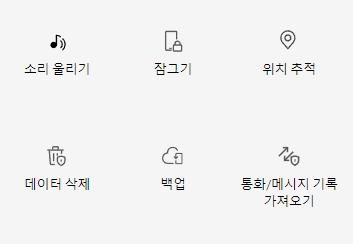
- 휴대폰을 찾습니다.
삼성 핸드폰을 찾을 때 해당 방법을 찾아보시면 되겠습니다. 삼성계정을 가입해서 어플만 설치를 해놓는다면 누구나 설치 이용가능하니 참고하여보시기 바랍니다.
애플 ios 아이폰 무음 핸드폰 찾기
다음은 애플입니다. 애플의 경우 아래와 같이 확인이 가능하니 참고하여 보시기 바랍니다. 마찬가지로 PC와 아이클라우드 그리고 애플계정이 있어야 합니다. 참고하시기 바랍니다.
(advertisement)
- 아이클라우드 홈페이지를 pc로 방문한다.
- 아이클로우드 로그인을 한다.
- [나의 아이폰 찾기] 항목을 누른다.
- [모든 기기 ALL DEVICE ] 항목을 클릭한다.
- 핸드폰을 찾아 [사운드 재생] 항목을 누른다.
갤럭시 워치로 핸드폰 찾기
갤럭시 워치로 핸드폰과 연결이 되어 있으면, 찾아볼 수 있는 방법 입니다. 저 또한 해당 방법을 많이 사용을 하는데요. 갤럭시 워치를 들고 있는분에 한하여 해볼 수 있는 서비스이니 그냥 참고해보시기 바랍니다.
- 갤럭시워치를 켠다
- 메뉴에 내폰찾기 아이콘을 클릭한다.
- 내폰 찾기 [시작] 버튼을 누른다.
- 휴대폰을 찾는다.
해당 방법을 통해서도 무음 모드 된 핸드폰을 찾아 볼 수 있습니다. 참고하여 보시기 바랍니다.
이처럼 4가지 방법으로 무음으로 된 핸드폰을 찾아 볼 수 있습니다. 해당 방법은 강제로 벨소리를 울리는 방법이며, 분실된 기기를 찾아볼때도 써볼 수 잇는 방법이기도 합니다.
특히나 안드로이드 휴대폰의 경우 왼만하면 안드로이드랑 연동이 되어 있는데요. 안드로이드 구글계정을 통하여 찾는 방법을 이용하시면 간단하게 알아볼 수 있으니 참고하여 보시기 바랍니다.
꺼진 핸드폰 위치추적 핸드폰 전원이 꺼진 위치확인하기 4가지 방법
(advertisement)
